Stai riscontrando problemi durante l'apertura di Windows Store? Molti utenti vedono questo codice di errore - 0x80070520 ogni volta che tentano di accedere a Microsoft Store o provano ad aprire app come Word Games, Xbox, ecc. Questo è un errore apparentemente notato dopo aver eseguito l'aggiornamento cumulativo, installato le patch di Windows 10 o installato qualcosa di recente.
Un danno nei componenti di aggiornamento di Windows può portare a questo errore che a sua volta impedisce il processo di aggiornamento o l'apertura di app e Windows Store. La buona notizia è che questo errore può essere corretto e puoi accedere facilmente di nuovo a Windows Store. Vediamo come.
Metodo 1: tramite l'app Impostazioni
Passo 1: Clicca sul Inizio pulsante sul desktop e fare clic su impostazioni nel menu contestuale, situato sopra il Energia opzione.

Passo 2: Nel impostazioni finestra, fare clic su Aggiornamento e sicurezza.
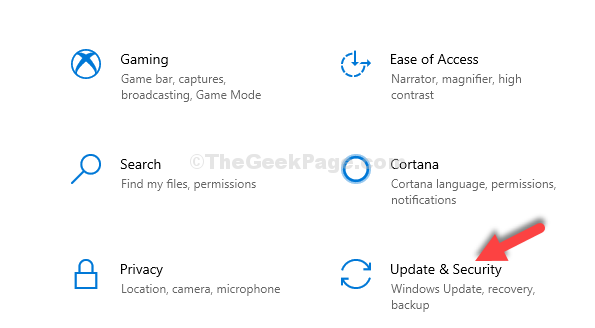
Passaggio 3: Quindi, sul lato sinistro della finestra, fai clic su Risoluzione dei problemi
. Ora, sul lato destro del riquadro, scorri verso il basso e sotto il Trova e risolvi altri problemi sezione, clicca su App di Windows Store.Quindi fare clic su Esegui lo strumento di risoluzione dei problemi pulsante.
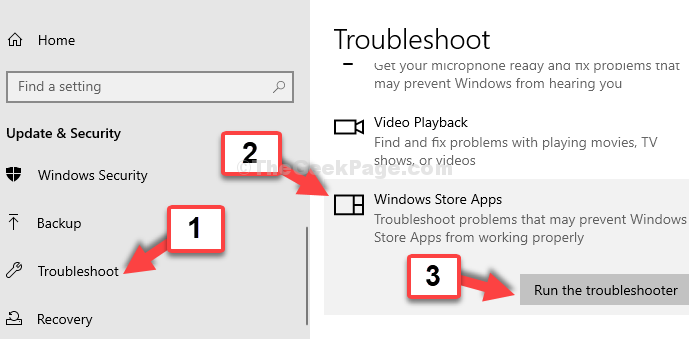
Ora, lascia che lo strumento di risoluzione dei problemi trovi e risolva i problemi. Ora puoi provare ad aprire Windows Store e dovrebbe funzionare perfettamente. Ma, se il problema persiste, prova il secondo metodo.
Metodo 2: utilizzo di WSRESET
Passo 1: Clicca sul Inizio pulsante sul desktop e digitare wreset nel campo di ricerca. Fare clic sul risultato per eseguire il comando.
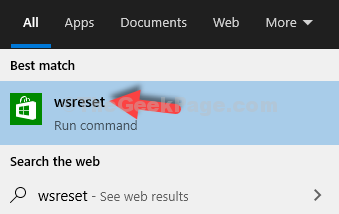
Questo eseguirà automaticamente il comando e si chiuderà da solo e avvierà automaticamente anche Windows Store. Ora funzionerà perfettamente anche per trovare e anche le app.
